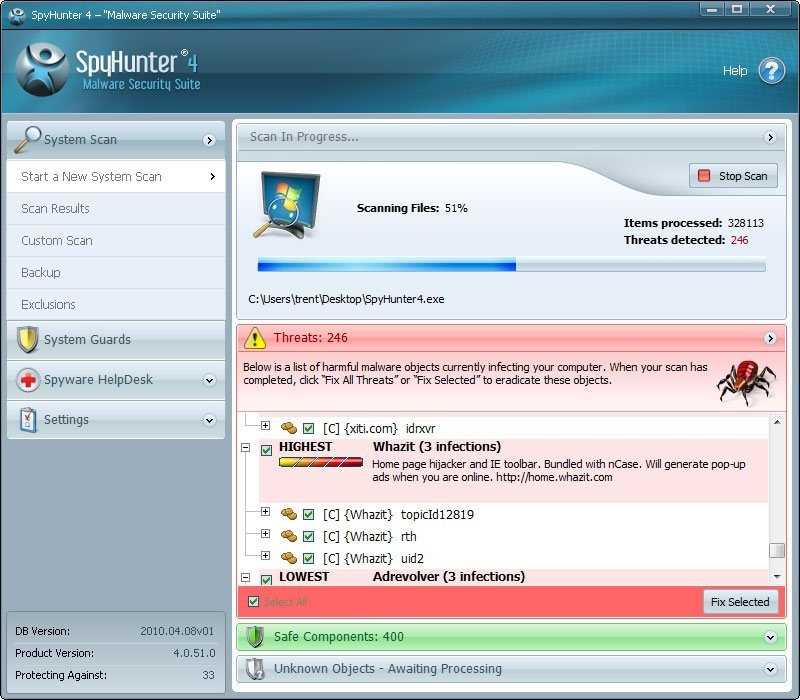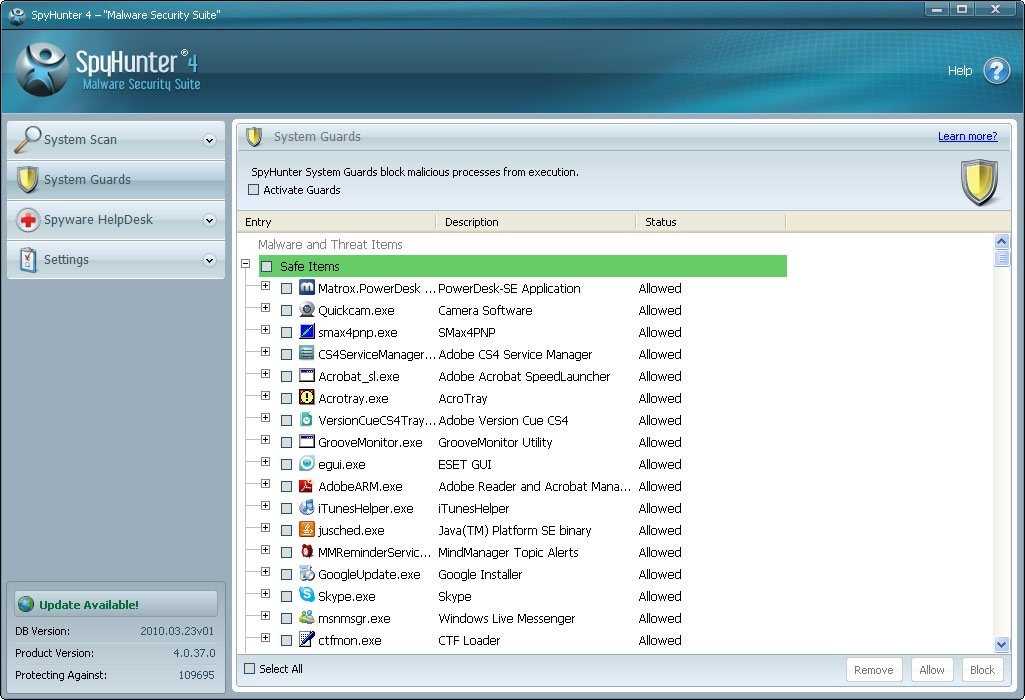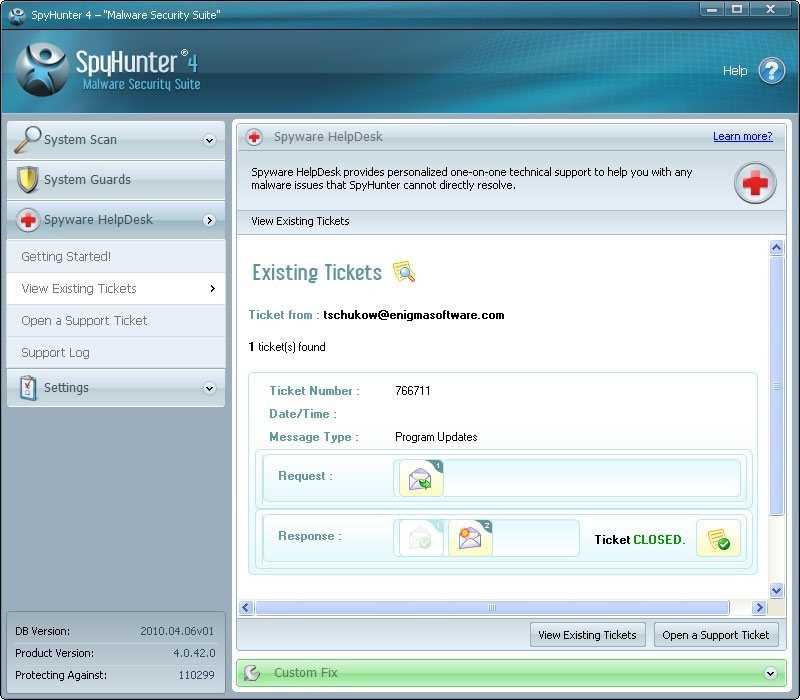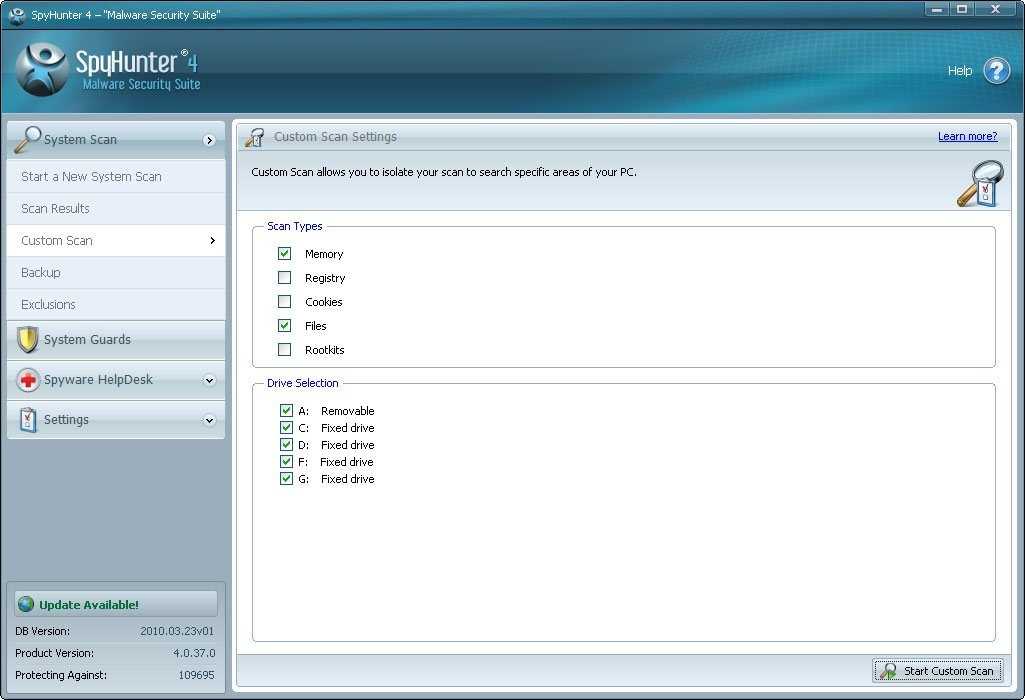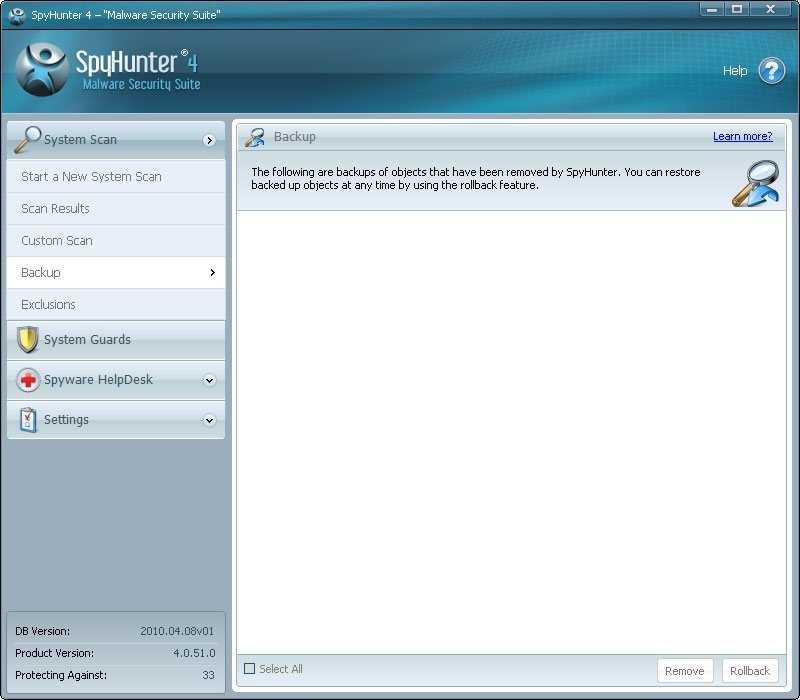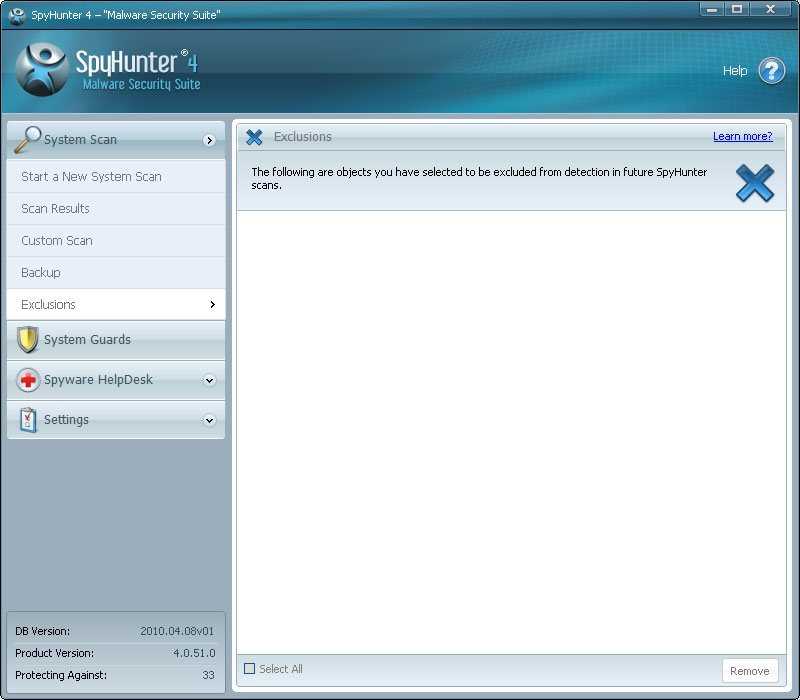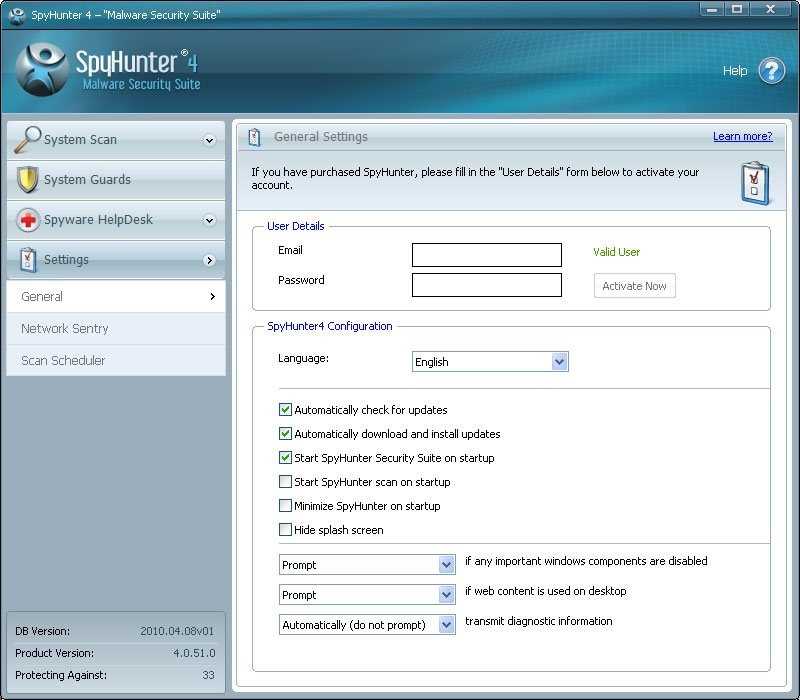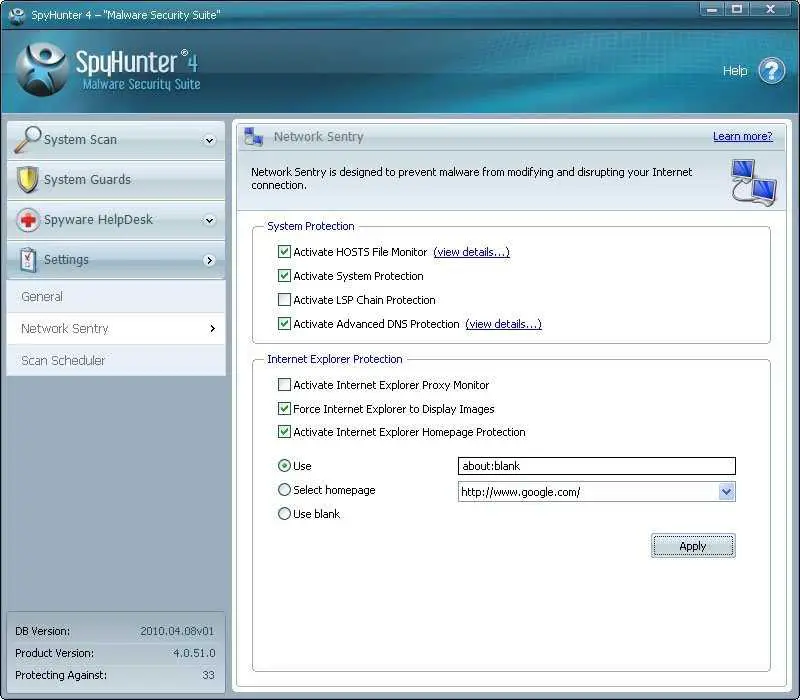4
SpyHunter
O que é o SpyHunter e como funciona?
- Freemium
O que é o SpyHunter e como funciona?À medida que o malware continua evoluindo e se tornando mais sofisticado para evitar a detecção por programas anti-spyware / antivírus, o SpyHunter responde com a nova tecnologia avançada para ficar um passo à frente das ameaças atuais aos computadores.O SpyHunter é um poderoso aplicativo anti-spyware em tempo real, projetado especialmente para pessoas como você, não para especialistas em tecnologia.Ele é configurado automaticamente para oferecer proteção ideal com interação limitada, portanto, tudo que você precisa fazer é instalá-lo para proteção imediata e contínua.A versão mais recente do SpyHunter (v.4) adicionou uma variedade de recursos avançados de proteção para detectar os parasitas mais recentes, mantendo você protegido ativamente.O SpyHunter dá um passo adiante, oferecendo recursos adicionais de personalização para garantir que todos os usuários possam personalizar o SpyHunter de acordo com suas necessidades específicas.O SpyHunter tem a capacidade de detectar e remover rootkits, que são usados para instalar furtivamente programas anti-spyware nocivos e outros cavalos de Troia.Os rootkits usam pastas ocultas e criptografadas para evitar a detecção pelo software de segurança tradicional.A tecnologia avançada e avançada de detecção de rootkit do SpyHunter permite que ele execute uma verificação instantânea do rootkit e exibe imediatamente uma mensagem após a detecção.A mensagem solicitará que o usuário reinicie o computador e após a reinicialização, o rootkit será removido.Para remover completamente os rootkits, o Windows deve ser interrompido durante a inicialização, pois os rootkits utilizam outros arquivos que são carregados e executados com o Windows.Portanto, para impedir que os rootkits sejam regenerados no computador do usuário, adicionamos um sistema operacional compacto ao SpyHunter que permite que seu sistema seja inicializado sem o Windows, para que o rootkit possa ser removido.Se a remoção automatizada de malware do SpyHunter falhar, o Spyware HelpDesk, um recurso interativo integrado ao SpyHunter, permite que nossos técnicos analisem sua máquina e criem correções personalizadas para problemas de malware específicos que podem ser exclusivos da sua máquina, transmitindo-as de maneira conveniente diretamente ao seu programa SpyHunter.Esse recurso não é apenas importante para detectar malware difícil, mas permite fornecer o suporte técnico ideal para garantir que seu sistema esteja livre de rootkits, trojans, worms, spyware, programas maliciosos anti-spyware e outras ameaças de computador.Como o SpyHunter pode beneficiar você * Detecte, remova e bloqueie milhares de spywares, rootkits, adwares, keyloggers, cookies, cavalos de tróia, worms e outros tipos de malware.* Novo!SpyHunter Compact OS integrado para ajudar na remoção de rootkits e outros parasitas de malware teimosos.* Novo!Os System Guards identificarão e interromperão qualquer processo que tente iniciar secretamente automaticamente as entradas de malware, explorando o registro do Windows.* Novo!O recurso de exclusões permite excluir determinados programas da detecção em futuras verificações do SpyHunter.* Serviço interativo de suporte ao cliente, chamado Spyware HelpDesk.* Novas atualizações de definições de spyware são adicionadas diariamente para garantir proteção completa contra as últimas tendências de malware.* Interface fácil de usar com proteção automática inteligente.* Correções personalizadas de malware específicas para os problemas de spyware do seu computador.O Spyware HelpDesk do SpyHunter cria um relatório de diagnóstico que é analisado por nossos técnicos, e uma correção personalizada automatizada gerada a partir do relatório é enviada de volta a você via SpyHunter.O Spyhunter foi baixado mais de 20 milhões de vezes;com dezenas de milhares de novos usuários toda semana.Milhões de pessoas em todo o mundo usam o SpyHunter para proteger sua identidade e segurança do PC.Não comprometa sua segurança com produtos de segurança antiquados!Principais recursos do SpyHunter Scanner SpyHunter O SpyHunter foi cuidadosamente projetado para ser poderoso e completo o suficiente para o profissional técnico mais exigente, mas simples o suficiente para que um usuário iniciante utilize com segurança e eficácia.Com apenas um clique, o SpyHunter Scanner verifica a memória, o registro, os cookies e os arquivos do seu computador.Os itens infectados serão listados para você.Para descobrir mais informações sobre um objeto específico, basta selecioná-lo.Quando você estiver pronto para remover qualquer arquivo infectado, basta marcar a caixa ao lado do item e clicar no botão "Iniciar remoção".Todos os objetos que você remove são colocados na área de quarentena do SpyHunter.Simples assim!Protetores do sistema O SpyHunter possui um recurso aprimorado dos Protetores do sistema que integra vários elementos de proteção proativos em um painel integrado.O novo System Guards do SpyHunter impede automaticamente que processos maliciosos sejam executados e executados em seu sistema.Os System Guards incorporam proteções contra o controle Active X, a proteção do Registro e o controle de processos.Cada uma dessas funções internas fornece aos usuários de computador recursos automatizados de bloqueio de parasitas.O recurso System Guards Process foi projetado para fornecer controle completo sobre quais processos estão autorizados a executar no seu sistema e permitir identificar e interromper processos maliciosos antes de serem executados.Usando o System Guard, você pode permitir a execução de determinados processos, enquanto o bloqueio deles pode parecer malicioso ou desnecessário.Uma lista de processos está disponível para você editar como achar melhor.Spyware HelpDesk Novo no SpyHunter, é o Spyware HelpDesk, uma interface exclusiva e altamente eficaz, através da qual você pode entrar em contato com nosso departamento de suporte para resolver qualquer problema relacionado a malware de forma totalmente gratuita!O Spyware HelpDesk consiste em dois subsistemas separados: o SpyHunter Support Ticket System e o Custom Fix System.Se você tiver algum problema com o SpyHunter, ou tiver alguma dúvida, comentário ou sugestão relacionada ao SpyHunter, recomendamos que você utilize o Sistema de Ticket de Suporte SpyHunter.Se o SpyHunter não conseguir remover uma infecção do seu computador, nosso departamento de suporte técnico terá prazer em gerar uma correção personalizada para você, que pode ser executada no SpyHunter para erradicar as infecções ocultas no seu sistema.Observe, no entanto, que esses serviços estão disponíveis apenas na versão COMPLETA do SpyHunter.Varredura personalizada O SpyHunter inclui um novo recurso chamado Varredura personalizada.A Digitalização personalizada permite economizar tempo, limitando a digitalização a seções específicas do seu computador.Com a Varredura personalizada do SpyHunter, você poderá selecionar os seguintes tipos de varredura: Memória, Registro, Cookies, Arquivos ou Rootkits.Uma verificação personalizada pode levar apenas uma fração do tempo que uma verificação completa exigiria.Mesmo que uma verificação personalizada possa não conter alguns resíduos, é uma excelente opção para verificações ocasionais do sistema quando você está tentando economizar tempo.Backup Incluído como parte das novas funções de digitalização do SpyHunter, é um recurso de backup fácil e conveniente que permite restaurar objetos de backup usando o recurso de reversão.No caso de um objeto ser removido pelo SpyHunter, você pode optar por restaurar o objeto usando o recurso de reversão embutido.O objeto selecionado será restaurado ao seu local original como se nunca tivesse sido removido pelo SpyHunter.Exclusões Novo no SpyHunter é um Painel de Exclusões.O recurso Exclusões no SpyHunter permite selecionar objetos que você deseja excluir da detecção em futuras verificações do sistema SpyHunter.Em alguns casos, o SpyHunter pode detectar programas que você não deseja remover.Nesse caso, o painel de exclusões permitirá excluir programas individuais da identificação.Depois de selecionados, os programas selecionados na lista de exclusões não serão incluídos ou detectados em nenhum processo de verificação futuro.Quando você estiver pronto para adicionar um item à lista de Exclusões, é muito fácil, basta clicar com o botão direito do mouse em um item detectado nos resultados do SpyHunter Scanner e selecionar "Adicionar a Exclusões".A remoção de um item da lista de exclusões é igualmente fácil, basta marcar a caixa de seleção ao lado do item que você deseja remover e clicar no botão "Remover".Configurações gerais O novo painel de configurações do SpyHunter foi projetado com você em mente.O painel Configurações Gerais oferece várias maneiras de personalizar a operação do SpyHunter para uma experiência mais personalizada, além de fornecer instruções de ativação para se registrar na versão completa do SpyHunter.Junto com isso, as seguintes Configurações Gerais podem ser modificadas no painel Opções: Verificar atualizações automaticamente - O SpyHunter entrará em contato automaticamente com os servidores do Enigma Software Group para verificar a disponibilidade de novos programas e atualizações de definições sempre que for iniciado.Baixar e instalar automaticamente atualizações de definição - O SpyHunter baixará e instalará automaticamente todas as atualizações de arquivos de definição disponíveis.Iniciar o SpyHunter Security Suite na inicialização - o SpyHunter será configurado para carregar automaticamente sempre que você inicializar o computador.Iniciar a verificação do SpyHunter na inicialização - O SpyHunter iniciará automaticamente e começará a verificar a sua máquina sempre que você inicializar o computador.Minimize o Security Suite na inicialização - o SpyHunter começará minimizado, visível apenas como um ícone da barra de tarefas.Os recursos de proteção em tempo real do SpyHunter ainda funcionarão com capacidade total.Perguntar se algum componente importante do Windows está desativado - O SpyHunter monitorará as configurações do Windows e perguntará se um processo tenta desativar o gerenciador de tarefas ou outros componentes importantes do Windows.Perguntar se o conteúdo da web é usado na área de trabalho - O SpyHunter monitorará as configurações do Windows e perguntará se o conteúdo da web ativo está sendo usado na área de trabalho.Network Sentry O Network Sentry do SpyHunter está incluído na área do painel Configurações.O Network Sentry foi desenvolvido para fornecer controle total sobre as configurações de rede do sistema e impedir que objetos maliciosos modifiquem e interrompam sua conexão com a Internet.Além da proteção de arquivos HOSTS, o SpyHunter também oferece uma opção para proteger outros arquivos de sistema do Windows contra modificações não autorizadas.Eles podem ser selecionados manualmente pelo usuário, oferecendo muito mais controle sobre o que você deseja manter em segurança.O SpyHunter também contém funcionalidade avançada projetada para impedir que malwares sequestrem a página inicial do Internet Explorer desejada.Por fim, o SpyHunter pode ser configurado para monitorar seus servidores DNS e notificá-lo se ocorrer uma modificação não solicitada.Isso impede que organizações complicadas de Trojan e malware o redirecionem para um site de phishing ou malware.Agendador de digitalização O Agendador de digitalização do SpyHunter pode ser configurado e facilmente configurado na área Agendador de digitalização, no painel Configurações.O recurso avançado Agendador de Varredura permite executar uma varredura completa do SpyHunter em um horário predefinido, mesmo que você esteja longe do seu computador.Fácil de acessar e usar, o Scan Scheduler permite predefinir o tempo de digitalização em intervalos diários, semanais e mensais.Se você optar pela verificação diária, poderá optar por executar a verificação todos os dias, dias alternados, dias úteis ou em qualquer intervalo de dias que escolher.Se você escolher a verificação semanal, poderá selecionar o dia da semana em que sua verificação será agendada e, para a verificação mensal, selecione o dia do mês em que sua verificação será agendada.Observe que seu computador deve estar ligado no momento em que sua verificação está programada para ser executada.Se o computador não estiver ligado, a digitalização não poderá ser executada!